win7我的电脑打不开如何处理_win7我的电脑打不开的解决办法
更新日期:2024-03-21 18:10:23
来源:转载
我们在使用电脑时可能会碰到各种各样的问题,例如近日就有使用深度技术win7旗舰版系统的用户跟小编反映说自己的电脑出现了我的电脑打不开的问题,不知道怎么办,那么我们遇到这种情况要如何处理呢?下面本文就为大家分享了关于win7我的电脑打不开的解决办法。
解决方法如下:
1、右键桌面任意部分新建空白的“文本文档”:
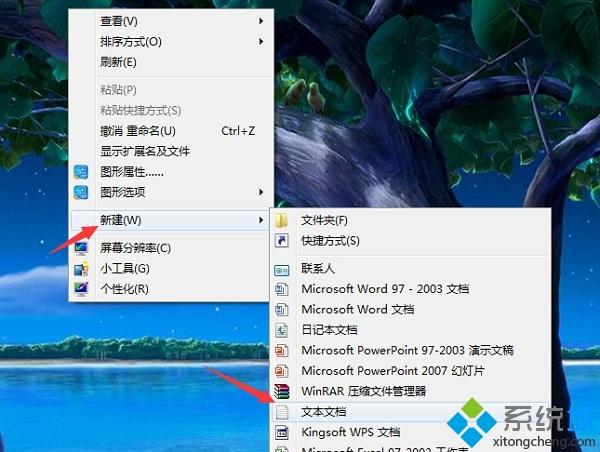
2、打开新建的文档,复制以下代码,另存为“.bat”格式:
@echo on taskkill /im explorer.exe /f taskkill /im wscript.exe start reg add HKCU\SOFTWARE\Microsoft\Windows\CurrentVersion\EXplorer\Advanced /v ShowSuperHidden /t REG_DWORD /d 1 /f start reg import kill.reg del c:\autorun.* /f /q /as del %SYSTEMROOT%\system32\autorun.* /f /q /as del d:\autorun.* /f /q /as del e:\autorun.* /f /q /as del f:\autorun.* /f /q /as del g:\autorun.* /f /q /as del h:\autorun.* /f /q /as del i:\autorun.* /f /q /as del j:\autorun.* /f /q /as del k:\autorun.* /f /q /as del l:\autorun.* /f /q /as start explorer.exe
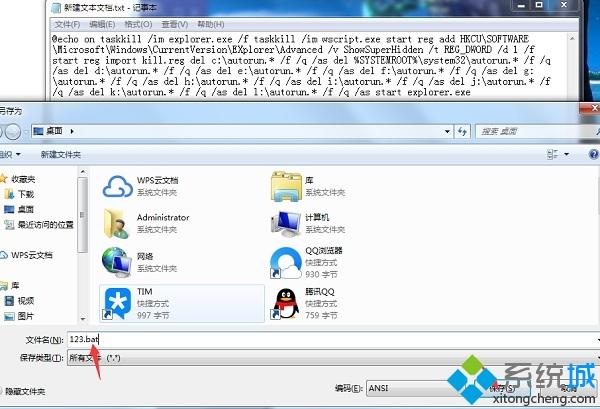
3、点击开始菜单打开运行,运行窗口右下角点击浏览:
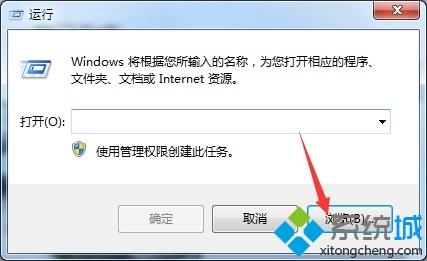
4、成功浏览另存的bat文件点击确定开始修复即可:
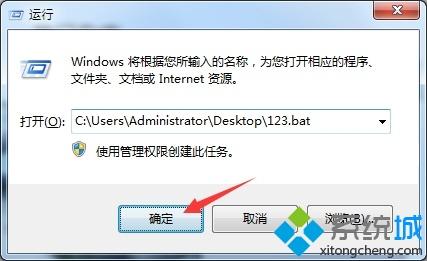
5、修复完成后重新打开我的电脑即可:

上面给大家分享的就是win7我的电脑打不开的解决办法啦,有出现同样问题的网友可以按照上面的方法来解决哦。
- monterey12.1正式版无法检测更新详情0次
- zui13更新计划详细介绍0次
- 优麒麟u盘安装详细教程0次
- 优麒麟和银河麒麟区别详细介绍0次
- monterey屏幕镜像使用教程0次
- monterey关闭sip教程0次
- 优麒麟操作系统详细评测0次
- monterey支持多设备互动吗详情0次
- 优麒麟中文设置教程0次
- monterey和bigsur区别详细介绍0次
周
月










